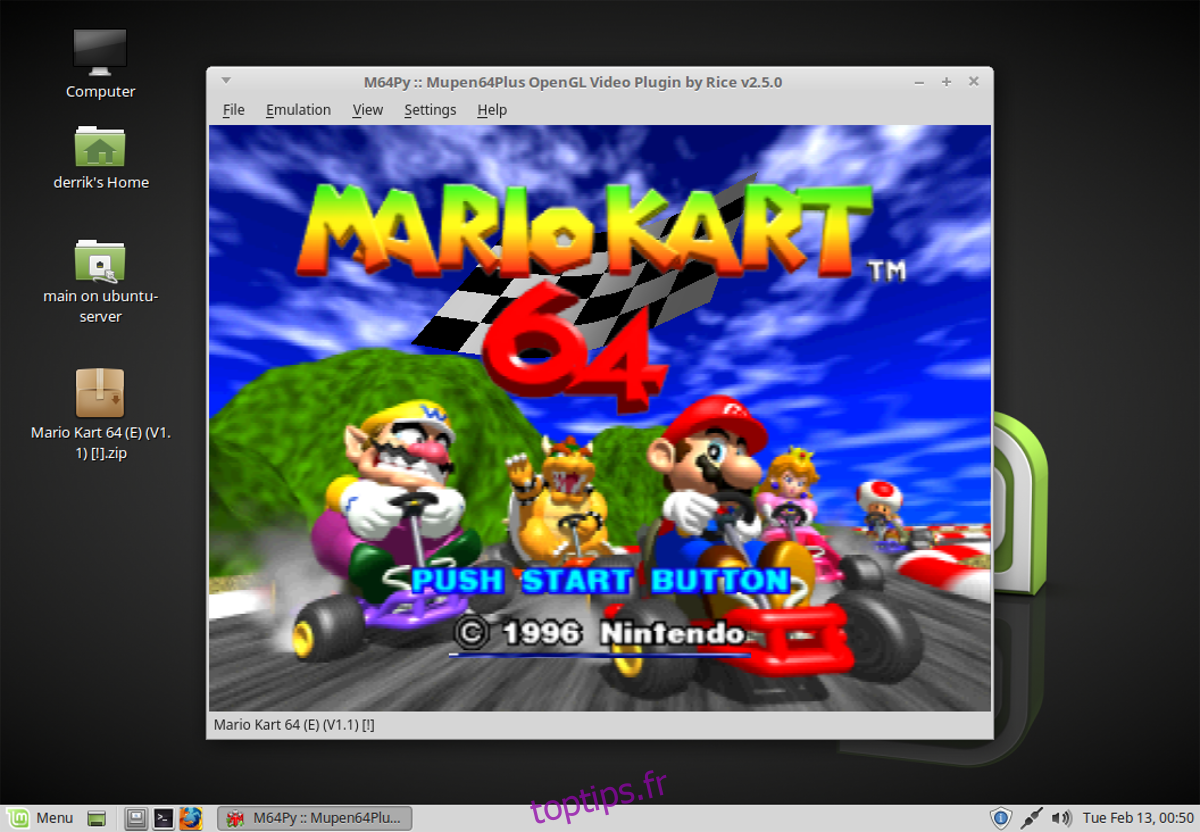Vous cherchez à revivre l’ère Nintendo 64 sur Linux? Avec les émulateurs, vous pouvez jouer à des jeux Nintendo 64 sous Linux. Dans cet article, nous expliquerons comment exécuter facilement des N64ROM directement sur le bureau Linux. De toutes les consoles rétro, la N64 a le moins de développement autour d’elle, donc la méthode que nous couvrons dans cet article peut avoir des difficultés à s’exécuter, selon la distribution Linux.
ALERTE SPOILER: faites défiler vers le bas et regardez le didacticiel vidéo à la fin de cet article.
Remarque: toptips.fr n’encourage ni ne tolère en aucun cas le téléchargement ou la distribution illégale de fichiers ROM pour le N64. Si vous souhaitez jouer à des jeux Nintendo 64 avec ces émulateurs, veuillez utiliser vos propres fichiers ROM de jeu que vous avez sauvegardés sur votre PC, légalement.
Table des matières
Installez M64Py
Ubuntu / Debian
Récupérez le dernier package DEB de M64Py via ce lien, puis ouvrez un terminal. Dans le terminal, utilisez la commande CD pour accéder au répertoire ~ / Downloads.
Remarque: les utilisateurs Debian peuvent avoir besoin d’échanger apt pour apt-get selon la version.
cd ~/Downloads
Installez le package avec dpkg:
sudo dpkg -i *.deb
Résolvez tous les problèmes de dépendance qui surviennent avec:
sudo apt install -f
Arch Linux
Installez au préalable Python-pysdl2. Gardez à l’esprit que le python-pysdl2 la dépendance peut échouer à se compiler en raison de sommes Md5 incorrectes. Pour résoudre ce problème, exécutez-le avec l’indicateur –skipinteg pendant makepkg. Gardez à l’esprit qu’en ignorant la somme MD5, vous contournez les mesures de sécurité. A vos risques et périls!
Une fois que Python-pysdl2 est opérationnel:
git clone https://aur.archlinux.org/m64py.git cd m64py makepkg sudo pacman -U *.pkg.tar.xz
Feutre
Suivez ceci Lien SourceForge pour télécharger le dernier RPM de M64py. Ensuite, utilisez la commande CD pour accéder au répertoire ~ / Downloads.
cd ~/Downloads
installez le RPM avec:
sudo dnf install *.rpm
OpenSUSE
Pour les utilisateurs de Tumbleweed, M64Py est installable via un repo:
sudo zypper addrepo https://ftp.gwdg.de/pub/opensuse/repositories/Emulators/openSUSE_Tumbleweed/ opensuse-emulators sudo zypper install m64py
Autres versions, accédez à la OBS, sélectionnez votre version de SUSE et sélectionnez le bouton 1-clic pour démarrer le processus d’installation.
Utilisation de M64Py

Pour charger une ROM Nintendo 64, chargez M64Py et cliquez sur le bouton «Fichier» dans le menu. De là, sélectionnez «Open ROM». L’émulateur lui-même peut gérer les fichiers ROM de deux manières différentes: en les ouvrant directement ou en chargeant une ROM à partir d’une liste. Sélectionnez «Manuellement…» et recherchez le fichier à ouvrir dans l’émulateur.
Vous voulez choisir parmi une liste de ROM? Cliquez sur «Fichier», puis sur «Ouvrir la ROM», puis sur «À partir de la liste…». Par défaut, il n’y a pas de répertoire défini dans lequel l’émulateur doit chercher, donc lorsque vous sélectionnez «De la liste…», le programme affichera «Répertoire ROM non trouvé» et vous demandera de définir un nouveau répertoire.
Pointez l’émulateur vers le répertoire de votre PC Linux où vous souhaitez qu’il charge toutes vos ROM N64. Après l’avoir paramétré, revenez à «Fichier», sélectionnez «Ouvrir ROM», puis «À partir de la liste…». Jouez à un jeu en cliquant sur l’un des éléments de la liste. Il devrait se charger instantanément.
Configuration des graphiques

Malheureusement, il n’est pas possible de modifier les paramètres graphiques de M64Py lorsqu’une ROM est en cours d’exécution. Assurez-vous que rien n’est en cours d’exécution et sélectionnez «Paramètres». Sous Paramètres, choisissez «Graphiques» pour afficher les paramètres graphiques de M64Py.
L’outil d’émulation M64Py a très peu de paramètres graphiques et l’utilisateur moyen ne devrait rien changer. Cependant, si vous souhaitez obtenir plus d’améliorations graphiques de votre émulation N64, c’est le domaine pour le faire.
Vous cherchez à arrêter le déchirement de l’écran dans les jeux? Cochez la case à côté de «Vertical Sync» pour activer Vsync. De plus, il existe d’autres paramètres graphiques que l’utilisateur peut basculer, tels que «l’affichage à l’écran», etc.
Configurer les contrôleurs
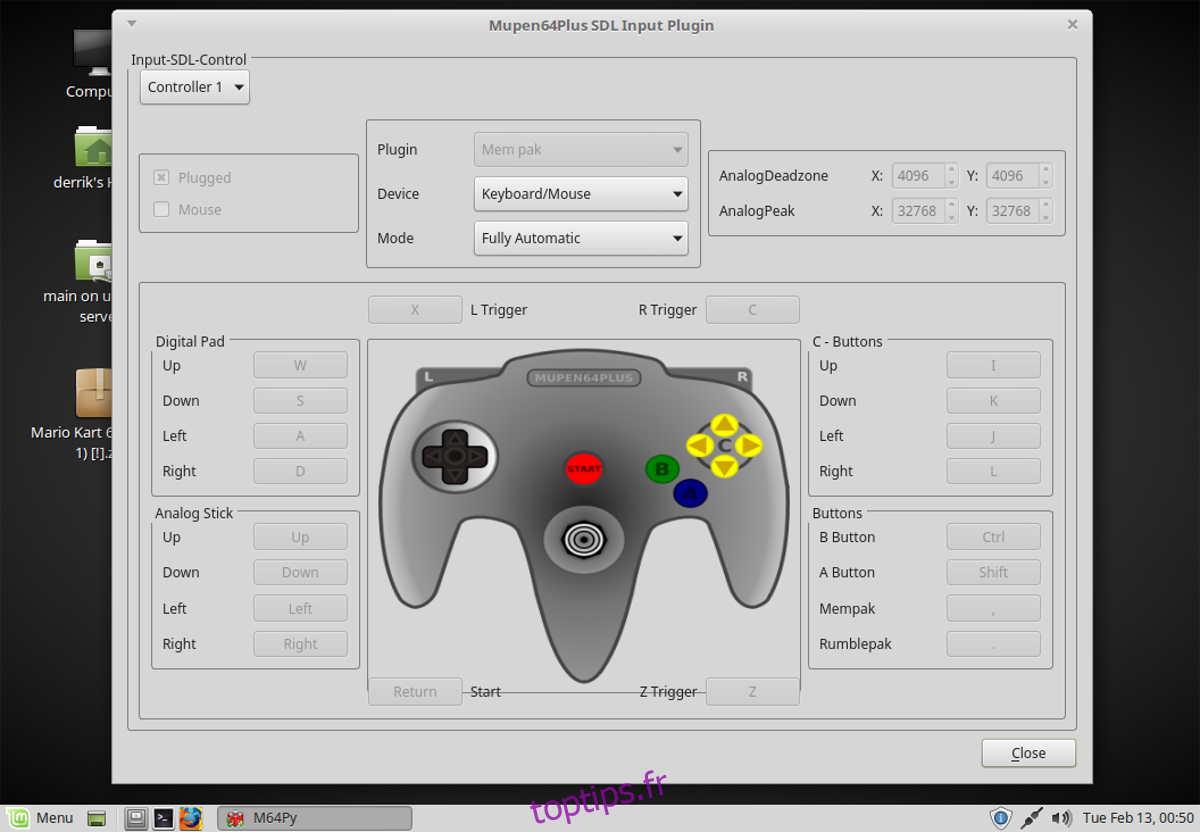
L’accès aux paramètres de configuration du contrôleur pour M64Py commence dans le menu «Paramètres». Dans «Paramètres», sélectionnez «Plugins». Le menu des plugins contient de nombreux paramètres différents pour l’émulateur. Pour configurer un contrôleur, recherchez la zone «Entrée» et cliquez sur «Configurer».
Branchez une manette de jeu et recherchez le menu déroulant «Appareil». Utilisez le menu pour sélectionner votre manette de jeu. Après cela, parcourez et mappez tous les boutons individuels sur la manette de jeu. Le diagramme explique assez bien la carte des boutons du N64.
Vous voulez mapper plus d’un contrôleur? Cliquez sur le menu déroulant à côté de «Input-SDL-Control» et changez-le de «Controller 1» à tout autre contrôleur que vous souhaitez mapper. Comme auparavant, allez dans les paramètres et associez tous les boutons aux manettes de jeu que vous souhaitez utiliser.
Sauvegarde et chargement
Besoin de sauvegarder une partie? Utilisez le raccourci clavier F5 pour enregistrer rapidement votre partie dans un emplacement de sauvegarde. De plus, à tout moment, il est possible de charger un état de sauvegarde avec F7. Gardez à l’esprit que M64Py prend en charge plusieurs emplacements de sauvegarde, que les utilisateurs peuvent basculer à tout moment.
Accédez aux emplacements de sauvegarde dans le «Menu Fichier». Cliquez sur « Changer l’emplacement d’état » pour changer l’emplacement dans lequel appuyer sur F5 enregistrera la partie. C’est bien si vous avez besoin de plusieurs sauvegardes de jeu (pour une raison quelconque).